Accès à toutes les traces sur le contrôleur
Si le contrôleur prend en charge le composant d'exécution CmpTraceMgr (Trace Manager), vous pouvez alors accéder à toutes les traces depuis un CODESYS projet qui s’exécute sur le contrôleur. Outre les traces liées à l'application qui capturent les valeurs des variables CEI, celles-ci peuvent également être des traces strictement spécifiques au contrôleur (par exemple, pour enregistrer les valeurs des signaux de l'appareil ou la charge du processeur).
Pour chaque trace exécutée sur le contrôleur que vous souhaitez présenter dans votre projet, vous devez insérer un Trace de périphérique objet dans l’arborescence des périphériques.
Afin d'afficher une trace de l'appareil dans cet objet, la connexion à l'automate doit être configurée correctement (Paramètres de communication). Utilisez ensuite l'une des commandes de menu suivantes :
: Etablit la connexion à l'automate et ouvre le Liste en ligne boîte de dialogue pour sélectionner une trace du contrôleur
: Disponible en mode en ligne uniquement ; ouvre également le Liste en ligne dialogue
La trace téléchargée depuis le contrôleur peut désormais être démarrée et tracée dans l'éditeur de l'objet DeviceTrace. La configuration de la présentation (couleurs, étiquettes, etc.) est la même que pour les traces des variables applicatives configurées dans le projet.
La fermeture de l'éditeur DeviceTrace met fin à la connexion au contrôleur.
Notez que la connexion au contrôleur est également terminée lors de la dernière ouverture Trace de périphérique l'éditeur est fermé. Pour que les traces d'appareils soient à nouveau affichées dans le projet, vous devez les recharger dans le Trace de périphérique objets.
Actuellement, la fermeture de l'éditeur est également la méthode recommandée pour mettre délibérément fin à la connexion au contrôleur. Se déconnecter ne suffit pas pour cela.
Affichage de la charge CPU avec les objets DeviceTrace dans le CODESYS projet (exemple)
Condition préalable : L'appareil API prend en charge le Trace Manager. Pour l'exemple décrit ici, c'est CODESYS Control Win. L'appareil fournit des traces des charges individuelles du processeur (CpuLoad), ainsi que les traces de la charge CPU provoquée par le runtime (PlcLoad). L'affichage possible de la charge CPU dans le projet peut être utile lors de l'utilisation de la fonctionnalité multicœur.
Dans le projet, définissez le Paramètres de communication pour le contrôleur.
Sélectionnez l'entrée API dans l'arborescence des appareils et ajoutez un Trace de périphérique objet.
Renommer Trace de périphérique vers "Trace_PlcLoad" (Propriétés).
Définissez le focus dans l'éditeur de trace et cliquez sur .
La connexion au contrôleur est établie et le Liste en ligne La boîte de dialogue s'ouvre.
Dans la boîte de dialogue, sélectionnez le PlcCharge entrée et cliquez sur Télécharger. Cliquez sur OK pour fermer la boîte de dialogue.
Plusieurs vues de trace s'ouvrent dans l'éditeur de trace pour afficher la charge du processeur pendant l'exécution. Il s'agit des traces des processeurs individuels et d'une trace de la valeur moyenne. Le texte suivant apparaît pour chacun : "Aucun échantillon n'a été enregistré."
Cliquez sur .
L'enregistrement de trace pour les quatre paramètres s'affiche.
Si vous souhaitez également afficher les traces du
CpuLoadpar CPU avec leur valeur moyenne dans le projet, puis insérez un autre Trace de périphérique objet dans l’arborescence des périphériques. Nommez-le "Trace_CpuLoad", par exemple. Chargez et démarrez les traces pour ChargementCpu dans l'éditeur comme décrit ci-dessus.Vous pouvez désormais surveiller toutes les traces du projet :
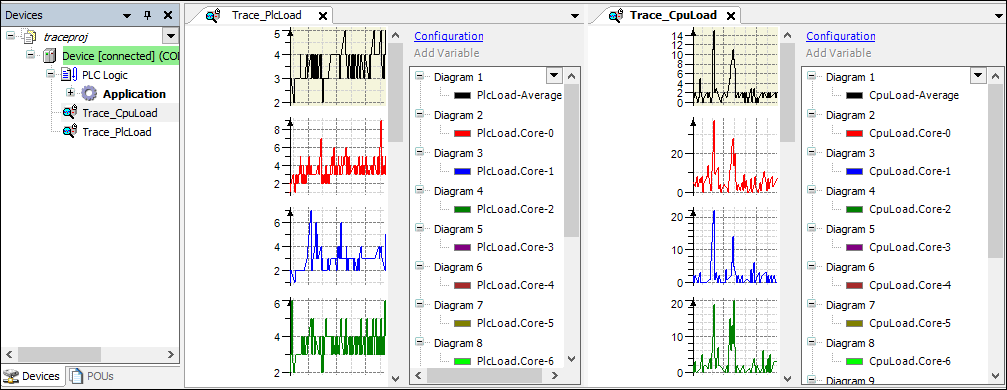
Si vous souhaitez modifier l'apparence de la présentation, cliquez sur Configuration dans la fenêtre de l'éditeur de trace respective pour accéder aux boîtes de dialogue de configuration. Vous pouvez utiliser ces boîtes de dialogue (sauf affectations de variables) de la même manière que pour une trace de variable CEI créée dans un projet.
Pour vous déconnecter du contrôleur, fermez toutes les fenêtres ouvertes de l’éditeur DeviceTrace. Si vous êtes connecté à l'appareil, il suffit de vous déconnecter pour mettre fin à la connexion.